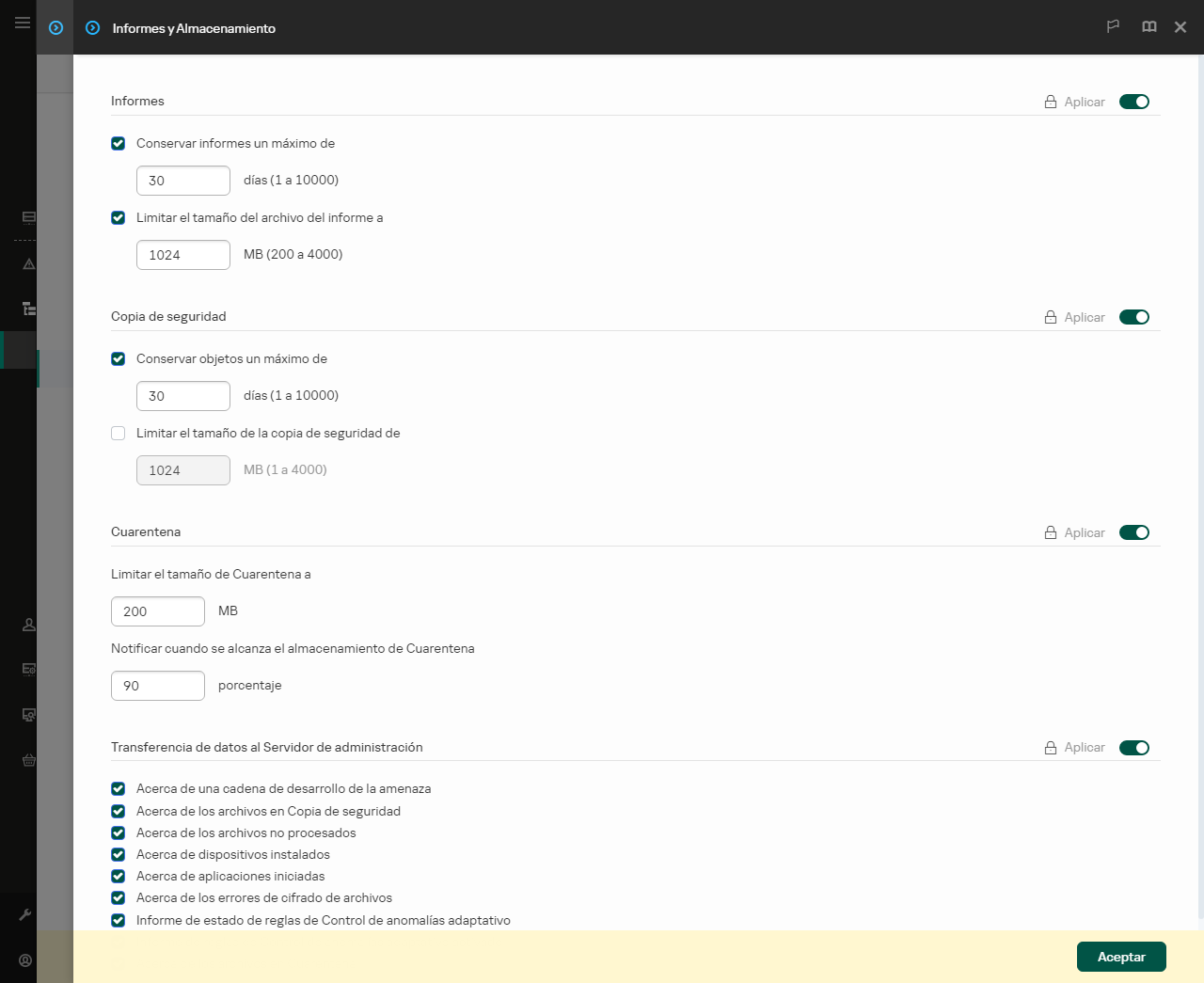Integración del agente integrado con Kaspersky Sandbox
Es necesario añadir el componente Sandbox para la integración con Kaspersky Sandbox. Puede seleccionar el componente Sandbox durante la instalación o la actualización, además de utilizar la tarea Cambiar componentes de la aplicación.
Para utilizar el componente, se deben cumplir las siguientes condiciones:
- Kaspersky Security Center 13.2. Las versiones anteriores de Kaspersky Security Center no permiten crear tareas de análisis de IOC independientes para la respuesta a la amenaza.
- El componente solo se puede administrar mediante Web Console. No puede administrar este componente mediante la Consola de administración (MMC).
- La aplicación está activada y la funcionalidad se incluye en la licencia.
- La transferencia de datos al Servidor de administración está activada.
Para utilizar todas las funcionalidades de Kaspersky Sandbox, asegúrese de que la transferencia de datos de archivos en cuarentena esté activada. Los datos se requieren para obtener información acerca de los archivos en cuarentena en un equipo a través de Web Console. Por ejemplo, puede descargar un archivo desde la cuarentena para analizarlo en Web Console.
Cómo activar la transferencia de datos al Servidor de administración en Web Console
- Se establece una conexión en segundo plano entre Kaspersky Security Center Web Console y el Servidor de administración
Para que Kaspersky Sandbox trabaje con el Servidor de administración mediante Kaspersky Security Center Web Console, debe establecer una nueva conexión segura, una conexión en segundo plano. Para obtener información acerca de la integración de Kaspersky Security Center con otras soluciones de Kaspersky, consulte la Ayuda de Kaspersky Security Center.
Establecer una conexión en segundo plano en Web Console
Si no se establece una conexión en segundo plano entre Kaspersky Security Center Web Console y el Servidor de administración, las tareas independientes de análisis de IOC no se pueden crear como parte de la Respuesta a la amenaza.
- Para configurar una conexión de confianza con el servidor Sandbox, debe preparar un certificado TLS. A continuación, debe añadir el certificado al equipo mediante una directiva. También debe añadir el certificado al servidor Sandbox.
La autenticación bidireccional mediante un contenedor criptográfico no está disponible para Kaspersky Sandbox.
Puede añadir un certificado TLS en Web Console o localmente mediante la línea de comandos.
- El componente Kaspersky Sandbox está activado.
Puede activar o desactivar la integración con Kaspersky Sandbox en Web Console o localmente a través de la línea de comandos.
Para activar o desactivar la integración con Kaspersky Sandbox, haga lo siguiente:
- En la ventana principal de Web Console, seleccione Dispositivos → Directivas y perfiles.
- Haga clic en el nombre de la directiva de Kaspersky Endpoint Security.
Se abre la ventana de propiedades de la directiva.
- Seleccione la ficha Configuración de la aplicación.
- Vaya a Detection and Response → Sandbox.
- Utilice interruptor Integración con Sandbox ACTIVADA para activar o desactivar el componente.
- En el bloque Modo de integración, seleccione el modo de funcionamiento del componente: Kaspersky Sandbox (envío automático de archivos para su análisis).
- Haga clic en el enlace Configuración de conexión a servidor.
Esto abre la ventana de configuración de la conexión del servidor de Kaspersky Sandbox.
- En el bloque Certificado TLS del servidor, haga clic en Añadir y seleccione el archivo de certificado TLS.
Kaspersky Endpoint Security solo puede tener un certificado TLS para un servidor de Kaspersky Sandbox. Si ha añadido un certificado TLS anteriormente, ese certificado se revoca. Solo se utiliza el último certificado añadido.
- Configure las opciones de conexiones avanzadas para los servidores de Kaspersky Sandbox:
- Tiempo de espera. Tiempo de espera de conexión para el servidor Sandbox. Una vez transcurrido el tiempo de espera configurado, Kaspersky Endpoint Security envía una solicitud al siguiente servidor. Puede aumentar el tiempo de espera de conexión del servidor si su velocidad de conexión es baja o si la conexión es inestable. El tiempo de espera recomendado para las solicitudes es de 0,5 segundos o menos.
- Cola de peticiones. Tamaño de la carpeta de cola de solicitudes. Al enviar varios objetos para su análisis en Sandbox, Kaspersky Endpoint Security crea una cola de solicitudes. De forma predeterminada, el tamaño de la carpeta de cola de solicitudes está limitado a 100 MB. Una vez que se alcanza el tamaño máximo, Sandbox deja de añadir nuevas solicitudes a la cola y envía el evento correspondiente a Kaspersky Security Center. Puede configurar el tamaño de la carpeta de cola de solicitudes en función de la configuración de su servidor.
- En el bloque Servidores, haga clic en el botón Añadir.
- Esto abre una ventana en la que debe introducir la dirección del servidor de Sandbox (IPv4, IPv6, DNS) y el puerto.
Para obtener detalles sobre la implementación de imágenes virtuales y la configuración de los servidores de Sandbox, consulte la Ayuda de Kaspersky Sandbox.
- Guarde los cambios.
Como resultado, Kaspersky Endpoint Security comprueba el certificado TLS. Si el certificado se comprueba correctamente, Kaspersky Endpoint Security carga el archivo del certificado en el equipo durante la próxima sincronización con Kaspersky Security Center. Si ha añadido dos certificados TLS, Kaspersky Sandbox utilizará el último certificado añadido para establecer una conexión de confianza. Consulte Informe sobre el estado de los componentes de la aplicación para verificar el estado operativo del componente. También puede ver el estado operativo de un componente en los informes de la interfaz local de Kaspersky Endpoint Security. El componente Sandbox se añadirá a la lista de componentes de Kaspersky Endpoint Security.
Kaspersky Endpoint Security guarda información sobre el funcionamiento del componente Kaspersky Sandbox en un informe. El informe también contiene información sobre errores. Si recibe un mensaje de error con un formato de descripción Error code: XXX (por ejemplo, 0xa67b01f4), póngase en contacto con el Soporte técnico.